Лучшие и необходимые приложения для андроид тв
VLC Media Player

VLC Player — один из самых популярных видеоплееров. Считается таковым он во многом благодаря своей «всеядности» — плеер поддерживает большинство существующих видеоформатов и кодеков, а также за счет простого и интуитивно понятного интерфейса. Он без проблем «пережевывает» даже самые тяжелые файлы, поддерживает организацию и проигрывание плейлистов, позволяет менять масштаб видео и соотношение сторон, делать скриншоты, подключать субтитры и многое другое. Может воспроизводить в том числе и не полностью скачанные файлы. VLC Player понадобится для работы с другими приложениями, в частности с онлайн-кинотеатрами, о которых мы расскажем ниже. Вдвойне приятнее, что VLC Player полностью бесплатен и не содержит какой-либо рекламы.
Видеоплееры для просмотра фильмов с флешки
Для плееров, работающих с внешней памятью, характерна поддержка разнообразных видеоформатов, возможность выбора качества изображения и вида звуковой дорожки.
MX Player Pro

Плюсы
- аппаратное декодирование
- поддержка субтитров
- многоформатность
Минусы
Популярная программа для работы с внешними носителями – более 500 млн. скачиваний. Благодаря видеочипу устройства в режиме аппаратного декодирования плеер воспроизводит большинство форматов видео. При просмотре изображение можно укрупнять, перемещать субтитры по экрану, менять их размер. Для отключения рекламы нужно приобрести PRO-версию.
BSPlayer
Плюсы
- аппаратное ускорение
- воспроизведение потокового видео
- воспроизводит большинство форматов
- воспроизведение из архивов
Минусы
устаревший интерфейс
Многоформатный плеер с аппаратным многоядерным декодированием. Воспроизводит файлы, не требуя разархивации, поэтому подойдет для просмотра видео с флешки, где файлы часто хранятся в архивах. Из бонусов – показ потокового видеоконтента протоколов RTMP, RTSP, MMS и HTTP.
VLC

Плюсы
- мультиформатность
- интернет-трансляции
- аппаратное декодирование
Минусы
встречаются ошибки воспроизведения
Программа для просмотра потоковых интернет-трансляций, видео из памяти устройства или c флеш накопителя. Хороший выбор для прослушивания музыки – 10 полосный эквалайзер выдает высококлассный звук. Интуитивное управление, лаконичный интерфейс, аппаратное ускорение, оптимизация для Андроид TV.
ViMu Media Player for TV
Плюсы
- оптимизация под Андроид TV
- аппаратное декодирование для 4К
- быстрая настройка
Минусы
в некоторых устройствах проблемы со звуком
Для плеера нужна ТВ приставка или Смарт ТВ с Андроид ТV. Аппаратное декодирование позволяет воспроизводить контент в 4К разрешении, записанный на внутреннюю память, карту памяти, флешку. Плюсы: лаконичный интерфейс, поддержка внешних субтитров srt, переключение аудиодорожек. Минус: на некоторых устройствах нет звука.
Archos Video Player

Плюсы
- функциональность
- мультиформатность
- воспроизведение в 4К
Минусы
Мощный многоформатный плеер с поддержкой потокового телевидения. Читает большинство форматов видео. Воспроизводит 4К контент с флеш накопителя при условии достаточно мощной технической начинки устройства – использует в работе аппаратное декодирование. Простой русифицированный интерфейс с возможностью группировки загруженный файлов. Минус: очень много рекламы.
Лайм HD TV
Еще один популярный сервис для просмотра ТВ-передач с помощью смартфона. Приложение «Лайм ТВ» обеспечивает высокое качество воспроизведения, при этом работает весьма стабильно.

Преимущества приложения:
- Доступно более 140 российских и зарубежных телеканалов.
- Встроенная программа телепередач на 7 дней вперед.
- Есть функции «Родительский контроль», «Архив» и «Таймер сна».
- Российские каналы доступны также за рубежом.
- Трансляцию можно поставить на паузу, а затем перемотать вперед или назад.
- Есть режим «только звук», при котором воспроизводится аудио, без картинки. Это поможет уменьшить расход трафика и слушать новости через наушники по дороге на работу.
- Громкость звука можно изменить, просто проведя пальцем по экрану вверх или вниз.
Недостатки приложения:
- Много рекламы. Есть возможность ее отключить, только после приобретения платной подписки.
- Нет возможности поставить трансляцию на паузу или перемотать назад.

Для воспроизведения нужного канала выберите понравившийся в разделе «Популярные» или «Все». Также можно воспользоваться строкой быстрого поиска, расположенной вверху экрана. После просмотра одного-двух рекламных роликов начнется трансляция. В нижней части экрана будет доступна подробная телепрограмма на ближайшие часы текущего дня, а также на неделю вперед. Для перехода в полноэкранный режим достаточно повернуть телефон в горизонтальное положение. Во время просмотра можно переключиться на другой канал, для этого в нижней строке меню нажимайте на значки с названиями телеканалов.
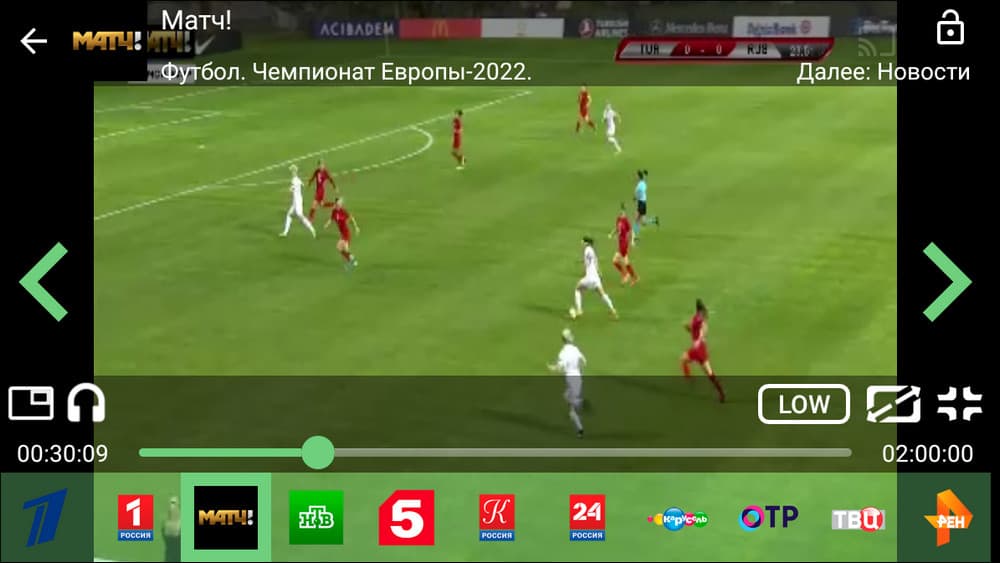
Функционал платформы
Интересной особенностью телевизора Sony на операционной системе Андроид ТВ является отличная интеграция голосового поиска. Самый удобный способ взаимодействовать с телевизором – использовать пульт с тачпадом One-Flick и микрофон. Что касается именно микрофона, он обычно сразу входит в комплект при покупке дорогих моделей Сони. Если в комплекте его нет, микрофон можно приобрести отдельно.
Микрофон в данном случае нужен не для любителей караоке, а как раз для того, чтобы диктовать свои поисковые запросы, а не набирать их с дистанционного пульта
Однако важно и то, что в комплект не всегда входит и пульт One-Flick, поскольку обладатели современных смартфонов могут установить в нём специальное приложение – TV SideView. Эта программа позволит пользоваться экраном смартфона точно так же, как пультом с тачпадом
Такой подход даже более удобен и не требует покупки специального микрофона, поскольку мобильное устройство с нужным приложением имеет и клавиатуру для ввода, и встроенный микрофон, который можно использовать для голосового управления.
 Более того, программа TV SideView выполняет функции рекомендационного центра и телевизионной программы одновременно. То есть, прямо с мобильного устройства можно просматривать те же программы, что и через свой телевизор Sony.
Более того, программа TV SideView выполняет функции рекомендационного центра и телевизионной программы одновременно. То есть, прямо с мобильного устройства можно просматривать те же программы, что и через свой телевизор Sony.
SPB TV
Один из самых популярных сервисов для просмотра телевизионных каналов онлайн. Удобный и понятный интерфейс приложения «SPB TV» позволяет быстро и легко разобраться, как пользоваться программой.

Преимущества приложения:
- Доступно более 100 российских и зарубежных телеканалов.
- Есть возможность просматривать трансляции недельной давности.
- Встроенная программа телепередач на 7 дней вперед.
- Размер экрана трансляции можно уменьшить, а также запустить работу в фоновом режиме, что позволяет параллельно пользоваться другими приложениями. Размер она при этом можно изменить.
- Авторизированным пользователям открывается возможность возвращаться к недосмотренным ранее видео.
- Есть функция «Родительский контроль».
- Есть возможность поставить трансляцию на паузу, а затем перемотать вперед или назад.
Недостатки приложения:
- Рекламу можно отключить только после приобретения платной подписки.
- Огромный выбор фильмов и сериалов. Однако большая часть из них доступна к просмотру за отдельную плату.

Чтобы начать просмотр, достаточно выбрать нужный канал и нажать на кнопку воспроизведения. После этого трансляция начнется в малом окне. Для перехода в полноэкранный режим просто переверните смартфон в горизонтальное положение. Качество каналов настраивается автоматически в зависимости от скорости вашего интернет-соединения.
IPTV плееры
IPTV плеер – это приложение, которое использует m3u плейлисты. Для просмотра ТВ вам необходимо установить один из плееров, затем загрузить в него список каналов. Ссылку на каналы можно взять тут – https://webhalpme.ru/iptv/
Peers TV
Один из самых лучших и простых плееров на сегодняшний день. Установить можно прямо из «Google Play». Peers TV имеет встроенную программу передач на неделю, функцию избранных каналов, хорошую оптимизацию и полную поддержку ПДУ.
Lazy IPTV
Еще один простой и очень удобный IPTV плеер. Главные преимущества Lazy IPTV – хорошо держит трансляции (без обрывов), оптимизирован (быстро работает), имеет менеджер плейлистов. Достаточно попробовать, как плеер на долгое время останется в вашем устройстве.
Навигатор ОТТ IPTV
Пока что малоизвестный, но очень мощный плеер для воспроизведения потоковых трансляций. Имеет приятный дизайн, удобное управление, быстро работает даже на слабых устройствах. Очень прост в настройке и скачать можно прямо из Google Play.
ОТТ плеер
Один из самых старых и самых популярных плееров. Славится тем, что считывает абсолютно любую ссылку и плейлист из сети. Очень удобный и поддерживает архив передач (Вы можете смотреть то, что было 3 дня назад). Необходима регистрация на сайте. Управление плейлистами находится в личном кабинете сервиса.
TVirl – Live Channels
![]() TVirl – IPTV плеер, который даёт возможность смотреть Live Channels. Он работает только на Андроид ТВ и больше нигде не включиться. Этот плеер имеет полный минимализм и создаёт ощущение, что Вы смотрите обычный телевизор.
TVirl – IPTV плеер, который даёт возможность смотреть Live Channels. Он работает только на Андроид ТВ и больше нигде не включиться. Этот плеер имеет полный минимализм и создаёт ощущение, что Вы смотрите обычный телевизор.
Halva TV Player
Совершенно новый плеер. Очень стильный, хорошо оптимизирован, быстро работает. Пока что не идеальный, но уже лучше многих. Разработчики активно работают над ним и постоянно обновляют. В скором времени это будет лучший плеер, без сомнений.
Это далеко не все плееры, через которые можно смотреть IPTV. На сайте есть ещё и если Вы хотите с ними ознакомится, перейдите по этой ссылке — https://webhalpme.ru/tag/android-tv-pleer/
AirScreen
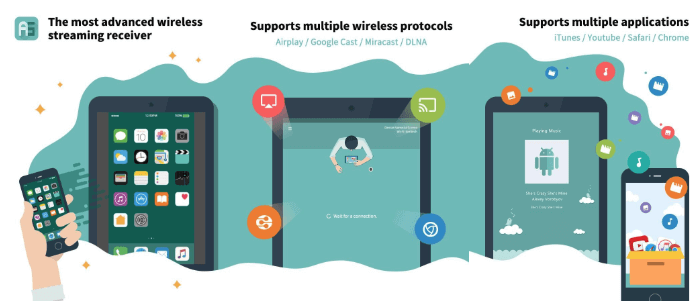
Android-телевизоры поддерживают Google Cast по умолчанию, так что вы легко можете сбросить любое аудио, видео или картинку с телефона на телевизор, и посмотреть их. А как быть, если у вас iPhone, и вам хотелось бы проигрывать музыку или видео со своего айфона на Android-телевизоре? Айфоны Google Cast не поддерживают, но в них встроен AirPlay – функционал, позволяющий пользователю перенести контент на телевизоры Apple. Но можно воспользоваться таким приложением, как AirScreen. Оно размещает сервер AirPlay на вашем Android-телевизоре, по сути заставляя ваш айфон думать, что это Apple TV.
Как установить приложение?

Инсталляция софта на Смарт ТВ многих неопытных пользователей ставит в тупик. Кто-то даже приглашает мастера из сервисного центра для осуществления данной процедуры, так как не знает, как настроить необходимые программы самостоятельно. Однако, на самом деле, не все так страшно. Советы по установке сводятся к следующим пунктам:
Начать необходимо со включения телевизора;
Далее при помощи пульта д/у войти в главное меню устройства;
Выбрать раздел под названием «Сеть» и проверить наличие подключения к Интернету;
Создать аккаунт, если собственной учетной записи не имеется. Если таковая в наличии, то авторизоваться, введя пароль и логин в соответствующие поля;
Найти виртуальный магазин приложений и войти;
Выбрать необходимый программный продукт
Чтобы не допустить ошибки при выборе, следует обратить внимание, что файл (в особенности для системы Android) должен иметь расширение «.APK». При этом установка АРК-файлов, полученных от сторонних источников может представлять опасность, так как многие сайты в бесплатном режиме распространяют нелегальные версии популярных предложений с добавлением вредоносных функций;
Нажать на кнопку «скачать» или же «загрузить»;
Последующие операции будут выполняться в автоматическом режиме, без участия пользователя
По окончанию на экране телевизора возникнет надпись «установка окончена»;
Теперь необходимо войти в сервис, нажав на соответствующую иконку и можно пользоваться.
Как удалить приложение?
Случается, что загруженная программа теряет свою актуальность и более не нужна. Деинсталляция софта зачастую зависит от марки модели. Ниже приводится инструкция по удалению софта на примере телевизоров Samsung и LG.
Особенность «умной» продукции от фирмы Самсунг заключается в том, что процесс удаления предустановленной производителем и скачанной программы одинаков. Однако в некоторых устаревших моделях заводской программный набор удалить невозможно.
Последовательность действий следующая:
- Необходимо взять пульт д/у, найти на нем и нажать на кнопку «Samsung Apps»;
- В открывшемся меню следует выбрать пункт, озаглавленный как «загруженные»;
- Далее необходимо щелкнуть на кнопку с буквой «С», после чего запустится режим редактирования;
- Выбрать приложение, которое требуется удалить, выбрать «удалить». И подтвердить запрошенное действие.
Также можно удалить софт непосредственно во время работы с ним. Для этого необходимо нажать на пульте кнопку «Tool», щелкнуть по опции «удалить».
Описание процесса удаления софта с телевизоров LG:
- Выбрать на пульте кнопку с меню приложений, которая обозначена «домиком»;
- Найти раздел под названием «Мои приложения»;
- Выбрать пакет, который необходимо удалить;
- После выделения нужной иконки в правом верхнем углу высветится список доступных действий. Из них требуется выбрать пункт «изменить», обозначенный значком «карандаша»;
- Вновь откроется перечень доступных манипуляций. Теперь необходимо выбрать опцию «удалить» и подтвердить действие.
Лучшие лаунчеры для Android TV
Хотя производители не рекомендуют загружать неопубликованные программы запуска, потому что использование приложений, которых нет в магазине, может быть опасно с точки зрения программного обеспечения. Однако, если вы достаточно осторожны в отношении того, откуда вы загружаете свои приложения, все будет в порядке.
Проблема в том, что на Android TV средство запуска не показывает загруженные неопубликованные приложения, поэтому нам нужны специальные средства запуска, которые могут сделать видимыми загруженные неопубликованные приложения. Обратной стороной является то, что они обычно глючат и иногда могут вообще не работать. Однако они могут значительно увеличить потенциал Android TV (подробнее о том, как загружать неопубликованные приложения на Android TV, см. В конце этого сообщения в блоге).
У нас уже есть список скоростные пусковые установки для Android, но вы также можете попробовать те, которые мы упомянули ниже:
#21. Неопубликованная пусковая установка

Sideload Launcher разработан известным разработчиком Chainfire. Панель запуска боковой загрузки довольно проста и делает то, что должна делать, без каких-либо дополнительных функций.
Хотя, конечно, это не так оптимизировано или бесшовно, как хотелось бы среднему пользователю для своего телевизора, многие приложения все еще могут работать на каком-то уровне на этих устройствах, если вы загрузите их неопубликованно. Этому лаунчеру тоже не хватает настраиваемости.
Скачать для Android
#22. HALauncher
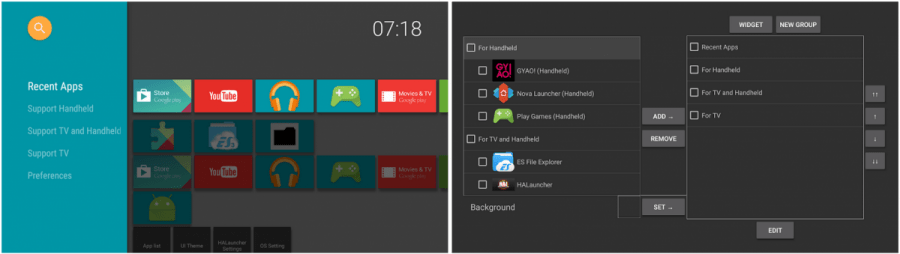
HALauncher — альтернатива Sideload Launcher, предлагающая аналогичные функции; однако интерфейс намного лучше и предоставляет больше возможностей для настройки.
Одним из недостатков HA Launcher является то, что при обновлении приложений Google он начинает давать сбой, поэтому лучше отключить автоматическое обновление с помощью этого или использовать его только тогда, когда вам нужно использовать загруженное неопубликованное приложение. Еще одним недостатком является то, что он содержит рекламу, которая может повлиять на удобство использования в целом.
Скачать для Android
NUM
- Для зрителя доступны выбор видео в разном качестве, Full HD, HD, Blue-ray и др.
- Выбор звуковых дорожек, наличие субтитров и так далее.
- Имеется хорошая сортировка видео по категориям на разные темы.
Для работы потребуется установленное на ТВ приставке приложение Torrserve или аналогичные.
Источники
- https://SmartBobr.ru/tvpristavki/smotret-na-android-filmy-onlajn/
- https://AndroidInsider.ru/promo/8-krutyh-prilozhenij-dlya-besplatnogo-prosmotra-filmov-na-android.html
- https://chinese-projectors.ru/faq/top-10-prilozhenij-dlya-android-tv/
- https://angryuser.help/the-best-free-online-movie-theaters-for-android-tv/
- https://ichip.ru/podborki/onlajjn-tv-besplatno-top-7-prilozhenijj-dlya-smartfona-479492
- https://geekville.ru/soft/smart-tv-apps/
- https://pokupka-5.ru/articles/prilozheniia-dlia-besplatnogo-prosmotra-filmov-v-otlichnom-kache
- https://tvoykomputer.ru/kak-smotret-onlajn-tv-na-android-tv-box-prilozheniya/
BSPlayer

Требования: Android: 5.0 и выше
Русский язык: да
BSPlayer – прекрасная программа для просмотра видео, которую многие пользователи называют лучшей. Приложение воспроизводит любые мультимедийные файлы. По желанию можно менять масштаб изображения, разворачивать во весь экран и устанавливать субтитры на разных языках (очень удобно, если вы хотите выучить какой-либо язык).
Фильмы можно смотреть на любом языке, приложение обладает функцией запоминания. Это значит, что когда вы вернетесь в программу, вы продолжите смотреть фильм на том месте, где остановились. Воспроизводится формат цифрового видео HD.
Эксплуатация
Приставка смарт ТВ – это не обычный тюнер, который просто включается и имеет уже установленные каналы. На нее нужно устанавливать специальные приложения для дальнейшего просмотра.
Чтобы лучше понять и быстрее уметь разбираться в работе – обращайте ваше внимание на каждую надпись и кнопку. Главный экран приставки, который открывается после запуска, называется его рабочим столом или же оболочкой, которую вы можете видоизменять и настраивать на свой вкус
Главный экран приставки, который открывается после запуска, называется его рабочим столом или же оболочкой, которую вы можете видоизменять и настраивать на свой вкус.
В нижней части оболочки обычно вынесены самые популярные приложения для их быстрого запуска, чтобы не искать их в общем списке.

Оболочка
Если вы не знаете, что установить в первую очередь, то советуем вам три основные программы:
torrent stream controller
Предназначена для просмотра телевизионных каналов, которых насчитывает более 600.
Для того, чтобы открыть любой из них, нужно запустить программу, выбрать рубрику, а также необходимый канал.
Но в этой программе нет встроенного проигрывателя для запуска, поэтому нужно скачивать отдельное приложение.
Самым оптимальным считается MX Player, которое необходимо скачать с Play Маркета, если оно еще не установлено.
А далее, после установки программы и запуска канала, нажимаем Открыть с помощью и выбираем это приложение.

Воспроизведение с помощью MX Player
Если во время воспроизведения, картинка выводится не на весь экран и ее края обрезаются, то нужно нажать кнопку мыши (в некоторых случаях достаточно ее просто переместить вниз) и навести на панель внизу экрана.
Там находятся кнопки перемотки и приостановления, а также кнопка управления пропорциями экрана, где можно картинку масштабировать и растянуть до необходимого вида.
Как установить Torrent Stream Controller
Видео-инструкция
LOL TV
После установки и открытия приложения, на экране будет виден список 200 каналов, которые могут отличаться от содержания предыдущей программы.
При первом нажатии на выбранный канал она активируется, по второму – запустится.
Если канал при запуске выдает плохое качество, то не спешите его переключать.
Так как качество выводимого изображения зависит от скорости интернета и через несколько минут оно полностью прогрузится и улучшит качество передачи.

HD Video Box
В левой части этой программы отображаются категории жанров: фильмы, сериалы, мультфильмы и тд. , также видны избранные задачи, история поиска и настройки.
В центре сразу же открываются фильмы, а вверху можно отфильтровать поиск в зависимости от требования: по году выпуска, жанров, популярности и тд.

HD Video Box
Стоит отметить, что эта программа – всего лишь площадка с подборками фильмов из разных источников.
Когда мы переходим к поиску интересующего фильма и вводим в поиск его название, то программа предлагает варианты этого фильма из разных источников.
Они могут отличаться качеством и наличием разных озвучек.
Выбирайте к просмотру фильмы, которые имеют разрешение 720, а то и 1080, будет лучше, если возле них будет написано еще и HD. А из озвучек предпочтительным вариантом является, так называемый, «дубляж».
Встроенного проигрывателя здесь тоже нет, но можно настроить автоматический выбор MX Player, нажав Запомнить меня.

Запомнить выбор MX Player
Если вы воспроизвели фильм, а он начал тормозить, то либо у вас низкая скорость интернета, которой недостаточно для просмотра онлайн, либо это проблемы с самим сервером, на котором находится фильм.
В таком случае, попробуйте выбрать фильм из другого источника.
Приложения для просмотра ТВ на смартфоне
Lazy IPTV

Важно! В предисловии для этого программы нельзя не упомянуть, что это Андроид приложение для просмотра ТВ каналов требует установку стороннего видеоплеера. Подойдет стандартный «VLC», либо «MX плеер»
Все потому, что в самом Lazy IPTV не предусмотрена функция видеоплеера.
Преимуществами приложения стали:
простота в использовании;
Приложение требует малом места — всего 5 МБ. Простой интерфейс без лишних функций. Что еще нужно, чтобы смотреть ТВ на Андроид?
менеджер плейлистов;
Это одно из тех приложений, в котором есть данная функция. Что это значит? Вы можете добавить столько списков каналов, что собьетесь со счета. Также это очень полезно тем, что в случае неполадки с плейлистом, можно буквально за пару кликов включить другой.
Kodi

Это, пожалуй, лучший выбор для всех любителей кино, когда дело доходит до приложений с поддержкой потокового видео. Kodi постоянно получает положительные отзывы от пользователей, поскольку не только позволяет вам смотреть любимые фильмы и телепередачи, но и также расслабляться за просмотром вирусных видео, спортивных программ и другого контента.
Дополнительные функции, которые предоставляет это приложение для просмотра фильмов, делают его еще более удобным. Ну и к тому же оно бесплатное. Единственный минус — загрузка этого приложения может занять некоторое время, но какой пользователь Android не знает, что такое .apk?
Где скачать и как установить приложения
Приложения для просмотра телевизионного вещания крайне редко установлены в базовой версии ТВ-приставки, работающей на операционной системе Android. Поэтому возникает вопрос о том, с какого источника скачивать и как устанавливать данное программное обеспечение.
Существует несколько площадок для загрузки интересующих программ:
Наилучший способ загрузки — воспользоваться официальным маркетом Android. Существует целый ряд преимуществ данного сервиса:
Также существует вариант скачивания программы с официального сайта разработчика. Однако пользователь должен быть уверен, что выбранный им ресурс является сервисом компании, а не подделкой злоумышленников для заражения устройства вирусом.
Лучшие музыкальные плееры для Android TV
Телевизоры предназначены не только для просмотра, так как бывают случаи, когда мы хотим использовать эти динамики объемного звука нашего телевизора, поэтому сервис потоковой передачи музыки также просто необходимо иметь.
#7. Spotify
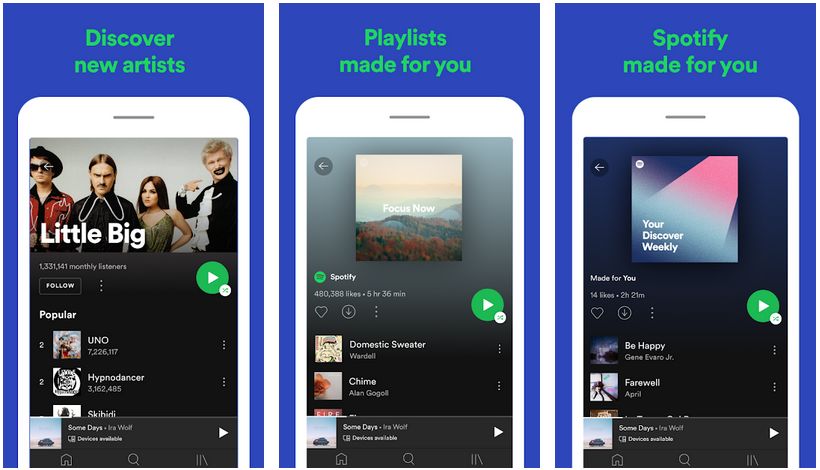
Spotify еще один сильный соперник в потоковая музыка; она конкурирует с Google Music во многих аспектах. Хотя он отстает по дополнительным функциям, в основном из-за того, что Google поддерживает YouTube Music.
Spotify или Play Music — это всего лишь вопрос личных предпочтений, но Spotify отличает его от Google Music, предоставляя бесплатный доступ к плейлистам и альбомам. Вы также можете послушать подкаст в Spotify, которого нет в Google Play Music.
Скачать для Android
#8. Google Play Музыка
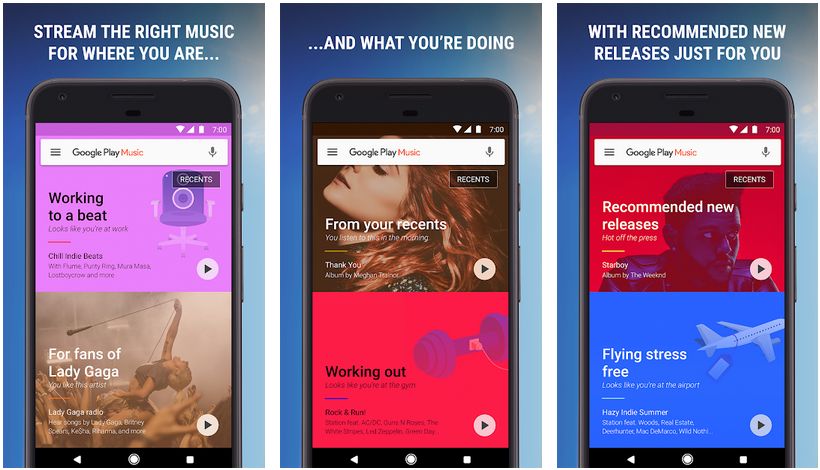
В Google Play Music есть богатая библиотека песен, и она не ограничивается только песнями. Здесь также есть радиостанции, которые вы можете слушать бесплатно, но в бесплатной версии есть реклама. За контент по запросу вы должны заплатить $9,99.
Сервис Play Music также позволяет пользователям загружать свою музыку, которую они могут слушать в любое удобное для них время, причем без каких-либо затрат.
Скачать для Android
#9. Pandora для Android TV
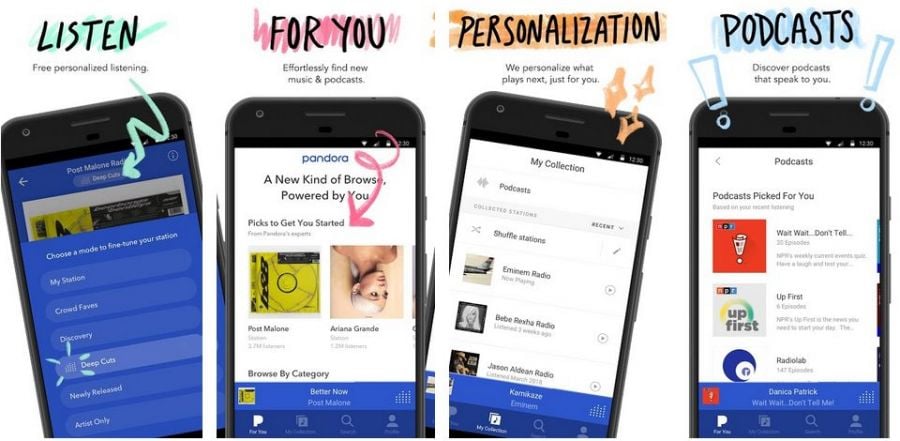
Пандора не совсем сервис потоковой передачи музыки, хотя он дает такую возможность платным пользователям. В основном это служба поиска музыки. Он также имеет огромную библиотеку и может похвастаться доступом к вашим любимым радиостанциям и подкастам.
Скачать для Android
КиноПоиск

Требования: Android: 5.0+
Русский язык: да
Приложение с удобным дизайном КиноПоиск вызывает у пользователей двоякое впечатление. С одной стороны, впечатляют фильмы с оригинальной озвучкой с субтитрами, с другой – деньги списываются без уведомления, продлевая подписку, и отсутствует сортировка фильмов.
Выбор фильмов в КиноПоиске велик, перед пользователем открывается много контента (за дополнительную плату). Если вы можете назвать себя киноманом, то просто обязаны заглянуть в популярную кинобиблиотеку! В программе реализована возможность покупки билетов, есть график премьер и списки «Самых лучших фильмов».
